يرشدك هذا الدليل التعليمي خلال خطوات إنشاء واستخدام نمط خريطة يُبرز شبكة الطرق:
أنشئ نمط خريطة وانشره لكي يصبح متاحًا للاستخدام.
أنشئ رقم تعريف خريطة واربطه كي تتمكّن من استخدام النمط في التطبيقات والمواقع الإلكترونية.
أضِف رقم تعريف الخريطة إلى تطبيقاتك ومواقعك الإلكترونية لكي تستخدم تطبيقاتك أسلوب الخريطة.
الخطوة 1: إنشاء نمط خريطة ونشره
فتح ميزة تصميم الخرائط المستنِدة إلى السحابة الإلكترونية
انتقِل إلى Google Cloud Console، واختَر أنماط الخرائط. اختَر مشروعًا أو أنشِئ مشروعًا، إذا لزم الأمر.
انقر على إنشاء نمط.
في أسفل مربّع الحوار، انقر على تخصيص.
تصميم شبكة الطرق
ضمن عناصر الخريطة، وسِّع البنية الأساسية، ثم اختَر شبكة الطرق.
في اللوحة المنبثقة على يسار الصفحة، ضِمن الخط المتعدّد، ثم لون التعبئة، اختَر مربّع اللون.
اختَر لونًا مشرقًا. يؤدي تغيير اللون إلى وضع علامة تلقائيًا في مربّع لون التعبئة.
ضمن عرض الحرف، اضبط عرض الحرف على 5 بكسل.
على الخريطة، يمكنك التكبير والتصغير لمعرفة تأثير التغييرات التي أجريتها. وبما أنّه اخترت عنصر خريطة ذا ترتيب عالٍ نسبيًا في التسلسل الهرمي، ورثت جميع أنواع الطرق التي تقع تحته التغييرات التي أجريتها.
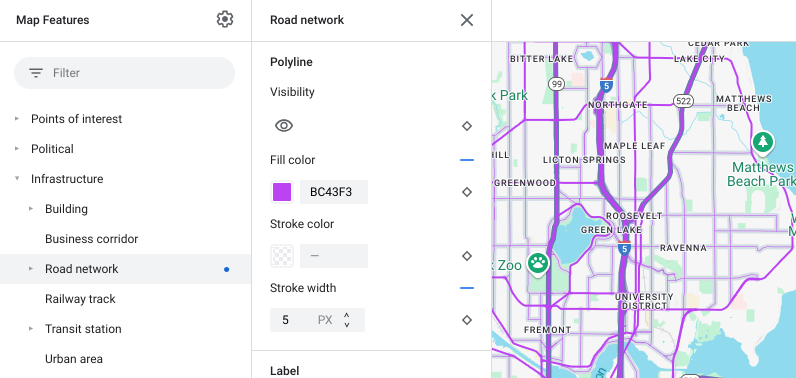
حفظ نمط الخريطة ونشره
في أعلى يسار الشاشة، انقر على حفظ.
في قسم حفظ نمط الخريطة ونشره، أدخِل اسمًا لنمط الخريطة ويمكنك اختياريًا إدخال وصف له.
انقر على حفظ. تم حفظ نمط الخريطة ونشره.
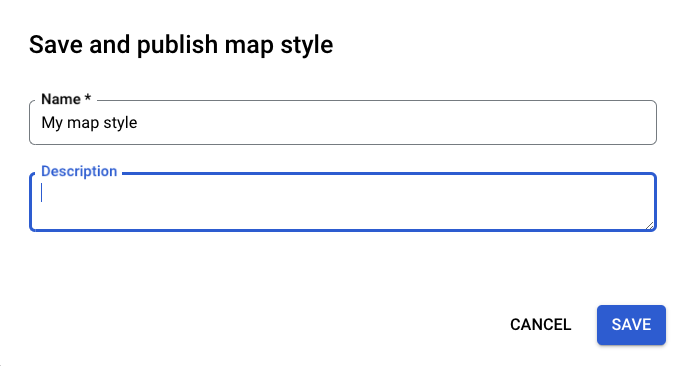
الخطوة 2: إنشاء معرّف خريطة وربطه
يتيح لك معرّف الخريطة استخدام نمط الخريطة في التطبيقات والمواقع الإلكترونية. إذا أجريت تغييرات على نمط الخريطة المرتبط برقم تعريف خريطة، سيتم نشر التغييرات على النمط عند نشره، لذا لن يكون هناك حاجة إلى تحديثات البرامج أو التطبيقات.
إنشاء رقم تعريف خريطة
في Google Cloud Console، اختَر إدارة الخرائط.
في أعلى الصفحة، انقر على إنشاء رقم تعريف الخريطة.
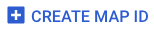
أضِف اسمًا ورقم تعريف للخريطة، ويمكنك إضافة وصف اختياريًا.
اختَر نوع الخريطة لرقّم تعريف الخريطة، استنادًا إلى المكان الذي تريد استخدام نمط الخريطة فيه.
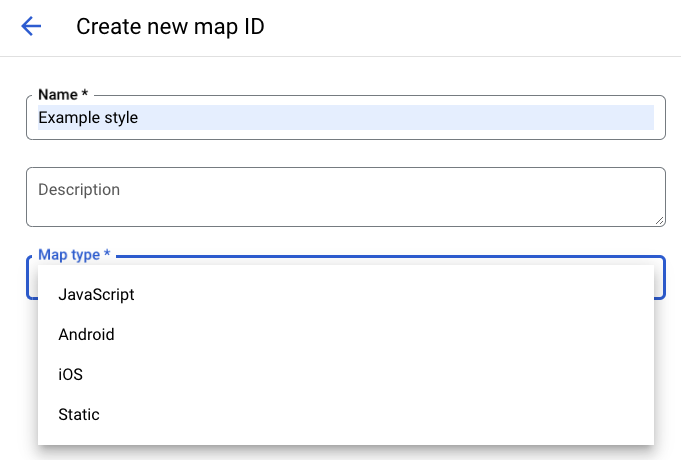
في أسفل الصفحة، حدد حفظ. يتم إنشاء رقم تعريف الخريطة.
ربط رقم تعريف الخريطة بنمط الخريطة
ضمن نمط الخريطة المرتبط، اختَر نمط الخريطة الذي أنشأته.
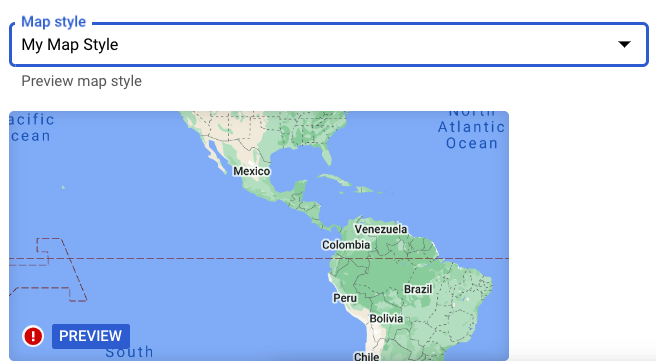
انقر على حفظ. أصبح رقم تعريف الخريطة مرتبطًا الآن بأسلوب الخريطة.
الخطوة 3: إضافة معرّف الخريطة إلى تطبيقاتك أو مواقعك الإلكترونية
الآن بعد أن أصبح لديك رقم تعريف خريطة مرتبط بأسلوب خريطة منشور، يمكنك إضافته إلى تطبيقاتك أو مواقعك الإلكترونية واختباره للتأكّد من أنّه يعمل على النحو المتوقّع.
لمزيد من المعلومات عن إضافة رقم تعريف خريطة، يُرجى الاطّلاع على مقالة إضافة رقم تعريف الخريطة إلى خريطتك.
الخطوات التالية
إليك بعض الإجراءات التي يمكنك اتّخاذها:
تعديل نمط يمكنك إجراء تغييرات على نمط الخريطة ونشرها، وستظهر التغييرات تلقائيًا في تطبيقاتك ومواقعك الإلكترونية. إذا أردت اختبار التغييرات قبل نشرها، اطّلِع على مقالة اختبار تعديلات نمط الخريطة.
استخدِم التسلسل الهرمي لعناصر الخريطة للحصول على الأنماط التي تريدها بكفاءة. على سبيل المثال، يمكنك تصميم عنصر الخريطة العالي المستوى الطبيعة>اليابسة، وسيتم اكتساب التصميم من قِبل جميع عناصر خريطة اليابسة التي تندرج ضمنه. يمكنك بعد ذلك تطبيق تصميم مخصّص على ميزات الخريطة الفرعية التي تريد أن تكون مختلفة.

